在处理大量WPS表格数据时,重复的数据行不仅会干扰我们的数据分析,还可能导致严重的统计错误。手动查找和删除既耗时又容易出错。wps官网将为您提供从基础到高级的4种WPS删除重复项的方法,并帮助您根据具体场景选择最佳方案。
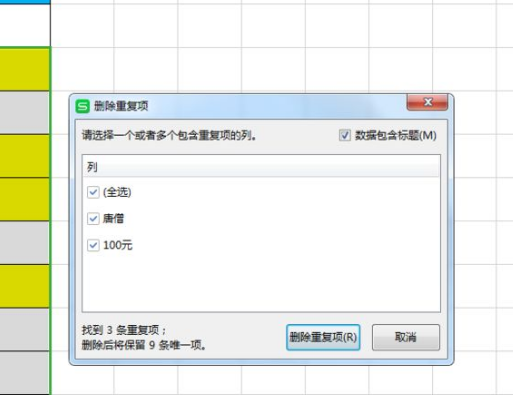
一、准备工作:删除重复项前的重要提醒
在执行任何删除操作前,请务必记住以下两点,以防数据丢失:
- 备份数据: 最重要的一步!可以将整个工作表复制一份,或将文件另存为一个备份副本。这样即使操作失误,也能随时恢复到原始状态。
- 明确重复标准: 想清楚什么是“重复项”。是某一列(如“身份证号”)内容相同就算重复,还是需要多列(如“姓名”+“电话”)同时相同才算重复?这将决定你在后续操作中的列选择。
二、方法一:最快最直接 – 使用“删除重复项”功能
这是WPS表格内置的核心功能,适用于绝大多数需要直接、永久删除重复行的场景。
操作步骤:
- 选中数据区域: 点击数据区域内的任意单元格,或手动框选需要进行去重操作的全部数据。
- 打开功能入口: 点击顶部菜单栏的 数据 选项卡。
- 执行删除重复项: 在“数据工具”组中,找到并点击 删除重复项 按钮。
- 选择判断列:
- 在弹出的对话框中,勾选你判断为重复依据的列。例如,如果只要“订单号”不重复,就只勾选“订单号”。如果需要“姓名”和“手机号”都相同才算重复,就同时勾选这两列。
- 如果你的数据包含标题行,请确保勾选了 数据包含标题 选项,以避免标题行被当作数据处理。
- 确认操作: 点击 确定。WPS会立即删除重复的行,并弹窗提示删除了多少个重复值,保留了多少个唯一值。
优点: 速度快,操作简单,一键完成。
缺点: 删除是永久性的(除非立即撤销),无法预览哪些行将被删除。
三、方法二:先看后删 – 使用“高亮重复值”功能
如果你想在删除前先人工审核一下重复的数据,或者只是想把重复项标记出来,这个方法是最佳选择。
操作步骤:
- 选中目标列: 框选你想要检查重复值的单列或多列数据。
- 打开条件格式: 点击顶部菜单栏的 开始 选项卡。
- 设置高亮规则: 在“样式”组中,点击 条件格式 -> 突出显示单元格规则 -> 重复值。
- 选择标记样式: 在弹出的对话框中,你可以选择用“浅红填充色深红色文本”等预设样式来标记重复值,也可以选择“自定义格式”设置你喜欢的颜色。点击 确定。
- 筛选并删除:
- 所有重复的值现在都被高亮显示了。
- 你可以点击 数据 选项卡 -> 筛选,然后按颜色筛选出所有高亮显示的行。
- 最后,手动选中这些行并右键删除。
优点: 可视化,允许人工审核,操作可逆性强。
缺点: 需要手动删除,步骤比方法一略多。
四、方法三:高手进阶 – 使用函数公式定位重复项
对于需要更复杂逻辑判断或希望保留原始数据完整性的高级用户,可以使用COUNTIF函数。
操作步骤:
- 添加辅助列: 在数据表格的最右侧,添加一个新列,命名为“是否重复”。
- 输入公式: 假设你要检查A列的数据是否重复,从A2单元格开始。在辅助列的第一个单元格(如F2)输入公式:
=IF(COUNTIF(A:A,优点: 灵活性极高,不破坏原数据,可自定义复杂逻辑。
缺点: 需要一定的函数基础,数据量巨大时可能影响表格性能。五、方法四:另辟蹊径 - 使用数据透视表获取唯一值
如果你最终的目的只是想快速得到某一列或几列的不重复列表,数据透视表是一个非常高效的工具。
操作步骤:
- 选中数据: 点击数据区域内任意单元格。
- 插入数据透视表: 点击菜单栏的 插入 -> 数据透视表。在弹出的窗口中直接点击 确定,会在新工作表中创建一个数据透视表。
- 构建唯一值列表: 在右侧的“数据透视表字段”窗格中,将你想要获取唯一值的字段(例如“客户名称”)拖到下方的 行 区域。
- 完成: 左侧的数据透视表会立刻显示出“客户名称”列中所有的不重复项。你可以直接复制这个列表使用。
优点: 速度极快,能快速生成不重复列表,且能进行后续统计分析。
缺点: 不直接在原表上操作,主要用于提取唯一值列表,而不是删除原表中的重复行。六、场景对比:我该选择哪种方法?
为了让你更清晰地选择,我们总结了一个对比表格:
方法 适用场景 优点 缺点 方法一:删除重复项功能 需要快速、永久地清除重复行,且标准明确。 一键完成,官方功能,稳定高效。 不可预览,删除后不易恢复。 方法二:高亮重复值 需要先查看再决定是否删除,或仅需标记重复项。 可视化,安全,可人工干预。 需要额外步骤手动筛选和删除。 方法三:函数公式 需要保留原始数据,或有复杂的重复判断逻辑。 灵活性极高,非破坏性操作。 有学习成本,数据量大时会卡顿。 方法四:数据透视表 目的只是为了快速得到一个不重复的清单。 速度飞快,能与数据分析结合。 不直接处理原表,用途较为单一。 七、常见问题解答 (FAQ)
Q1: 删除重复项后可以恢复吗?
A: 如果是使用方法一“删除重复项”功能,在未进行其他操作且未保存文件前,可以立即按
Ctrl + Z撤销操作来恢复。一旦保存关闭,数据将永久删除(除非你有备份)。其他方法因为不是直接删除,所以更安全。Q2: 能不能只在一个工作表里查找,然后在另一个工作表删除?
A: WPS的内置功能不支持直接跨表删除重复项。你需要将两个表的数据整合到一个辅助表中,然后再使用上述方法进行去重。使用函数(如VLOOKUP配合COUNTIF)可以实现跨表判断,但操作更复杂。
Q3: “删除重复项”功能是保留第一个值还是最后一个值?
A: WPS和Excel一样,默认保留数据区域中第一次出现的记录(即最靠上的那一行),并删除后面出现的重复项。
八、总结
掌握WPS表格的去重技巧是提升数据处理效率的关键。对于日常使用者,方法一(删除重复项功能)和方法二(高亮重复值)足以应对90%的需求。当你需要更高的灵活性和数据安全性时,可以尝试方法三(函数公式)。而当你只想快速提取唯一列表时,别忘了强大的方法四(数据透视表)。希望这篇指南能帮助你彻底告别手动去重的烦恼,成为WPS表格的使用高手。




